Hoe je Canva's Magische Ontwerp kunt gebruiken om je ideeën om te zetten in werkelijkheid
Vroeger konden alleen grafisch ontwerpers geweldige ontwerpen maken, maar dat is in de loop der jaren veranderd. Iedereen kan nu een poging wagen dankzij platforms als Canva en YouTube en kunstmatige intelligentie.
Canva presenteert haar innovatieve oplossing voor beginnende ontwerpers met “Magic Design”. Met deze intuïtieve functie kunnen gebruikers moeiteloos hun creatieve visies tot leven brengen door simpelweg een concept of inspiratie, zoals een afbeelding, in te voeren. Beheers de kunst van het omzetten van gedachten in boeiende visuals met behulp van Canva’s Magic Design tool.
Wat is de tool Magisch ontwerpen van Canva?
Canva’s innovatieve Magic Design-tool maakt gebruik van kunstmatige intelligentie om concepten met opmerkelijke efficiëntie om te zetten in tastbare visuele weergaven, waardoor het ontwerpproces aanzienlijk wordt gestroomlijnd. Je kunt bijvoorbeeld de zin “Maak een formele huwelijksuitnodiging in zwarte stropdas voor het huwelijk van [bruid] en [bruidegom]” gebruiken of een eerste afbeelding opgeven als basis voor verdere ontwikkeling. Met deze input doet Canva de rest, waardoor de creatieve reis sneller verloopt.
Canva biedt een veelheid aan ontwerpen die kunnen worden gepersonaliseerd op basis van iemands voorkeuren, zodat er kan worden geëxperimenteerd en verfijnd tot er tevredenheid is bereikt. Dit platform probeert alle gebruikers creatieve autonomie te geven, terwijl Magic Design deze mogelijkheid uitbreidt door gebruik te maken van kunstmatige intelligentietechnologie.
Canva stroomlijnt het ontwerpproces door minder tijd te besteden aan het selecteren van de juiste typografie, kleurenschema’s en lay-outbeslissingen. Hierdoor kunnen gebruikers zich concentreren op het verfijnen van deze elementen totdat ze het gewenste resultaat hebben bereikt. Wat Canva onderscheidt, is de mogelijkheid om op maat gemaakte resultaten te genereren met de functie Magic Design, zodat geen twee projecten op elkaar lijken.
Hoe Canva’s Magische Ontwerptool gebruiken
Personen die een duidelijk beeld hebben van het gewenste resultaat, kunnen Canva’s Magische Ontwerpfunctie zonder beperkingen gebruiken. Het creatieproces biedt twee verschillende methoden die gebruikers kunnen gebruiken.
Een afbeelding of video uploaden
Overweeg deze aanpak als je een ontwerp wilt maken op basis van reeds bestaande multimedia-inhoud.
Meld je aan bij je Canva-account en ga naar het tabblad Home in de zijbalk. Ga van daaruit naar het gedeelte Meet Magic Studio en klik op de link “Uploaden”. Selecteer vervolgens of u uw bestanden wilt uploaden via de daarvoor bestemde optie of dat u ze rechtstreeks naar het daarvoor bestemde gebied wilt slepen voordat u op “Toevoegen aan sjabloon” klikt.
Om de nauwkeurigheid van de uitvoer van Magic Design te verbeteren en je inspanningen te minimaliseren, kun je overwegen om een specifieke instructie op te nemen in het daarvoor bestemde invoerveld, bestaande uit niet meer dan vijf beknopte termen. Door een gedetailleerde beschrijving van het gewenste resultaat te geven, zal het systeem met grotere precisie visuele inhoud produceren die is afgestemd op jouw foto of video.
In mijn ervaring stuurde ik een videoclip in en gaf Canva de opdracht om een YouTube-kanaalillustratie te genereren met grappige voorbeelden van ouderlijke humor. Je zult zien dat de eerste reeks afbeeldingen toont die zijn gemaakt met behulp van de functie “Magisch ontwerp”.
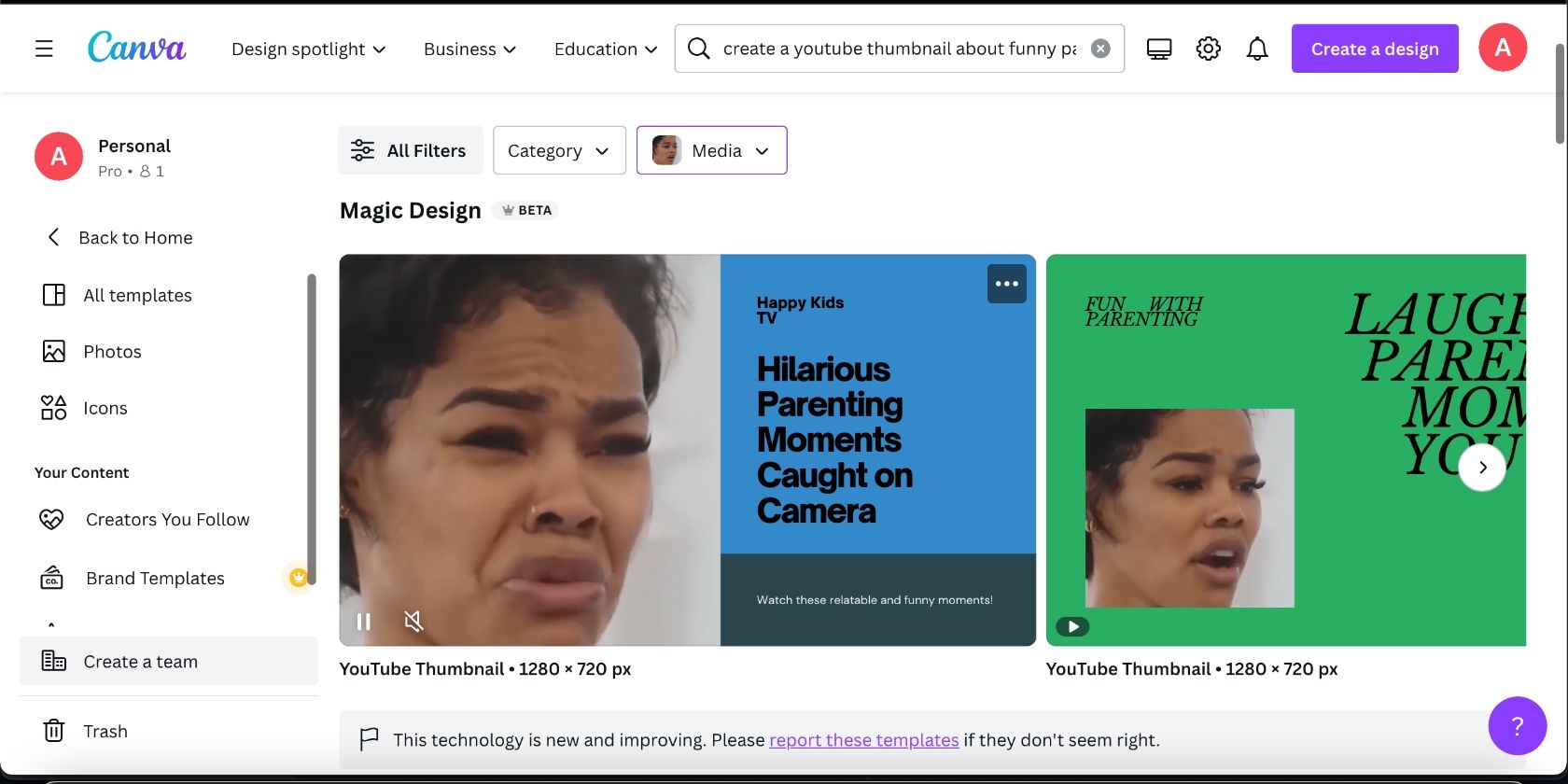
Selecteer de juiste filteropties uit de handige knoppen boven het gedeelte “Magisch ontwerp”. Je kunt ook navigeren door de uitgebreide categorisatie in de zijbalk om de ideale doelgroep, het onderwerp of het medium van je keuze te kiezen. Als je specifieke ontwerpvoorkeuren hebt, ga dan naar de secties “Stijl” en “Thema” waar je je selectie kunt aanpassen. Als je klaar bent met je aanpassingen, klik je op de knop “Toepassen” om je wijzigingen te bevestigen.
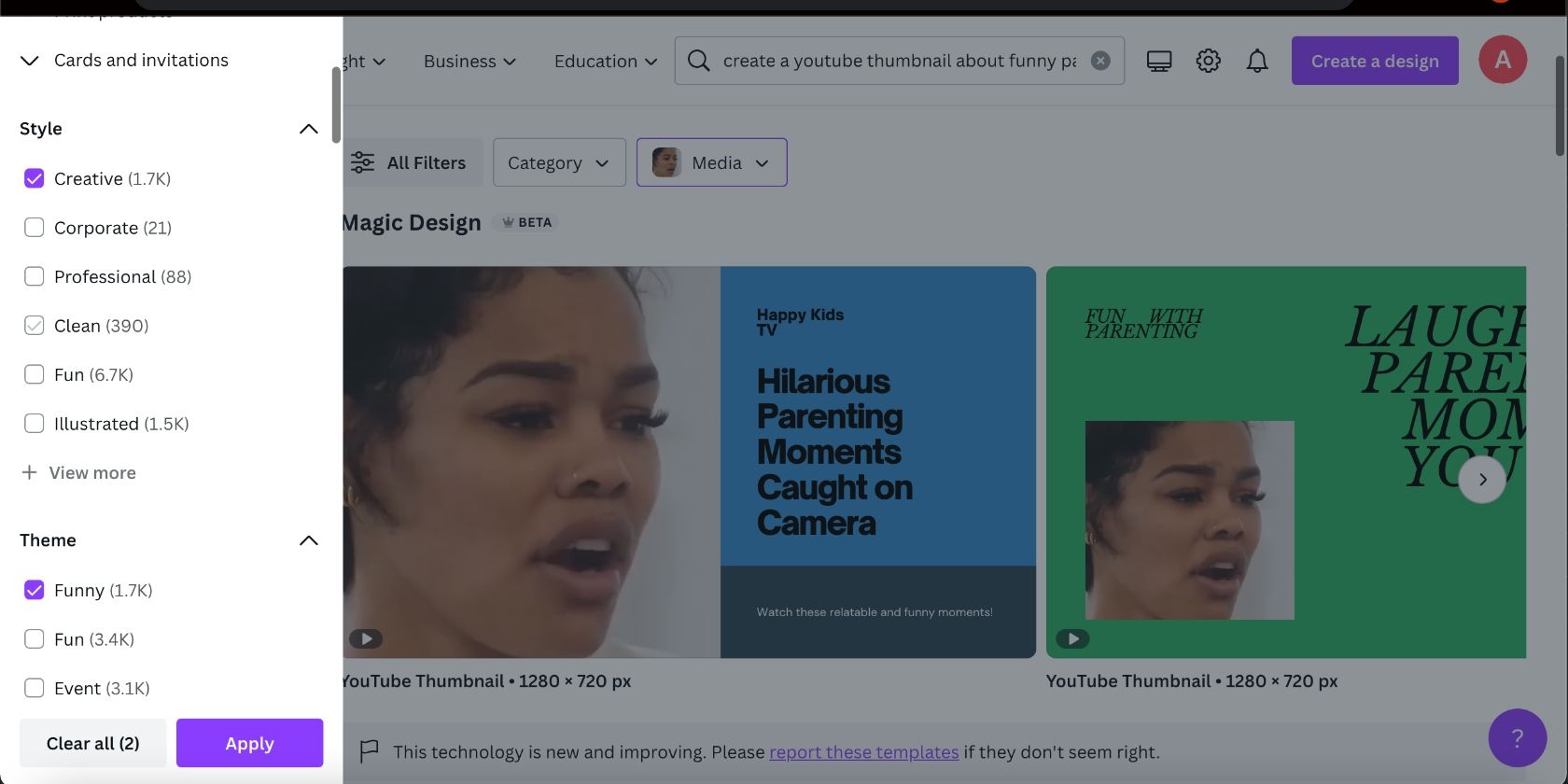
Nadat u uw keuzes hebt gemaakt, zult u zien dat de lay-out is aangepast aan uw voorkeuren. Als u de sjabloon verder wilt personaliseren, selecteert u “Deze sjabloon aanpassen” en voltooit u de resterende aanpassingen met de editor.
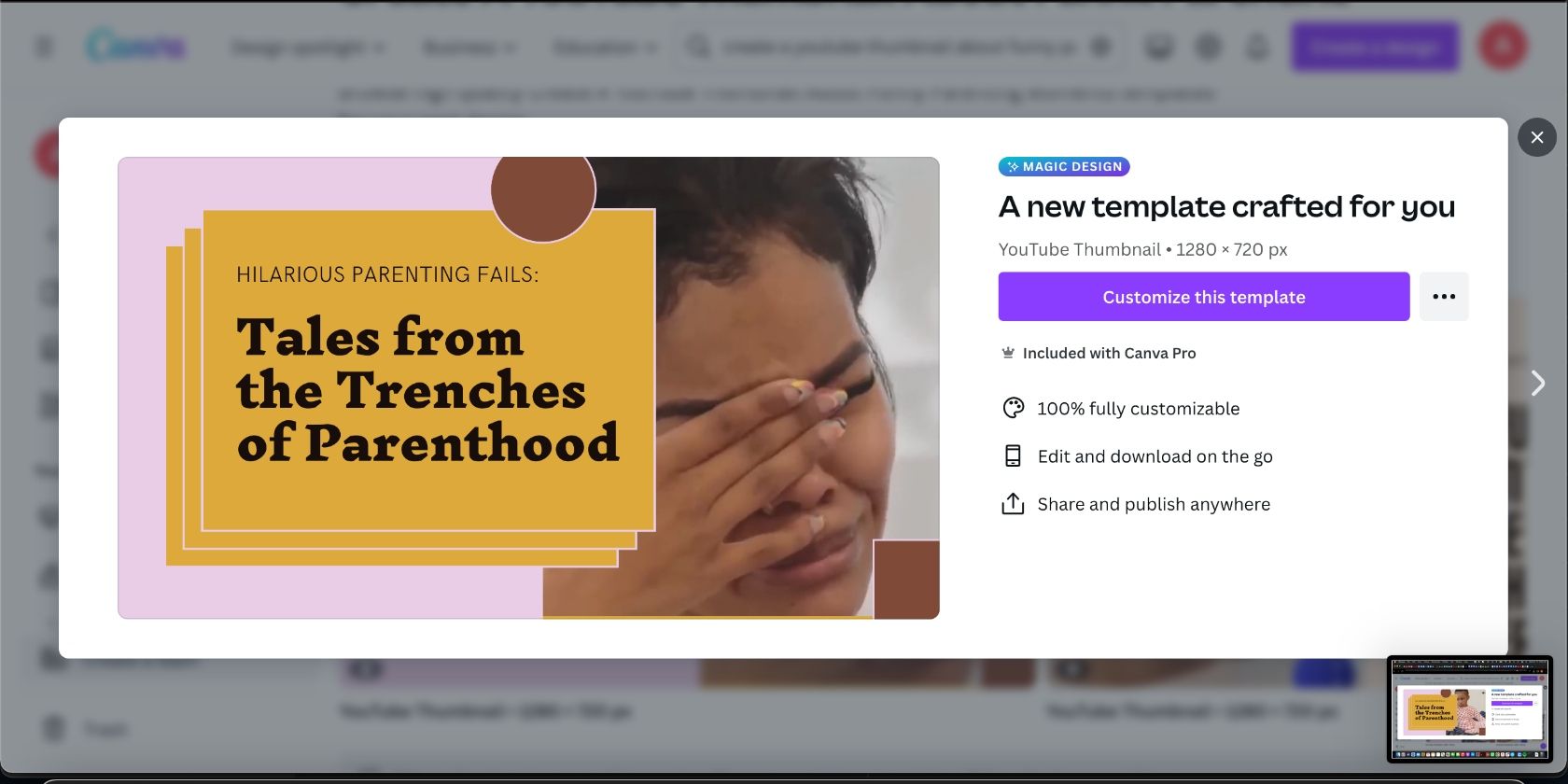
Misschien onzeker over je volgende stappen? Onze uitgebreide inleiding tot de bewerkingspagina van Canva, speciaal voor beginners, kan de nodige begeleiding bieden om je reis te beginnen.
Een prompt invoeren
Gebruik deze techniek in gevallen waarin u geen afbeelding of opname kunt opgeven om als basis te gebruiken.
De homepage bevat een gebied met de titel “Meet Magic Studio”, waar gebruikers hun ideeën kunnen invoeren met behulp van een tekstvak. Houd er rekening mee dat het genereren van visuele inhoud via dit platform enige tijd in beslag kan nemen. Om de mogelijkheden aan te tonen, hebben we een test uitgevoerd door als zoekopdracht het trefwoord “Instagram post highlighting the importance of maintaining physical well-being” in te voeren. Als resultaat genereerde Canva verschillende ontwerpopties die we konden bekijken en waaruit we konden kiezen.
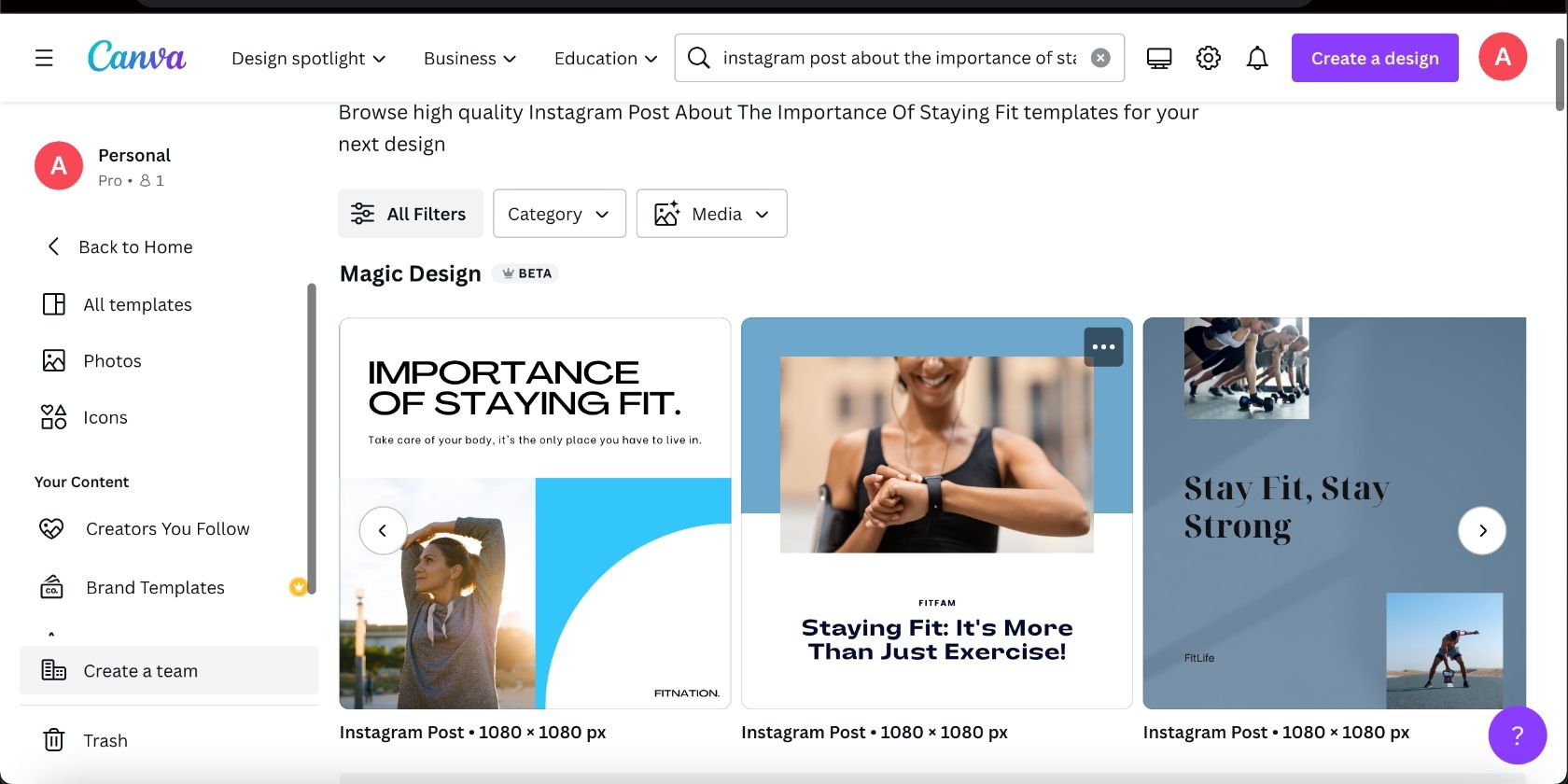
Selecteer het juiste filter om uw zoekresultaten te verfijnen of bekijk onze volledige bibliotheek met sjablonen door te klikken op “Alle filters” boven de sectie “Magisch ontwerp”.Zodra je een ontwerp hebt gekozen dat overeenkomt met jouw visie, pas je het gewoon toe door op “Toepassen” te klikken. Bekijk vervolgens de verschillende ontwerpalternatieven en kies het ontwerp dat het beste bij je past. Om je geselecteerde sjabloon verder te personaliseren, klik je op “Deze sjabloon aanpassen”, waar je kunt experimenteren met verschillende lettertypestijlen en andere bewerkingsfuncties binnen de intuïtieve editor.
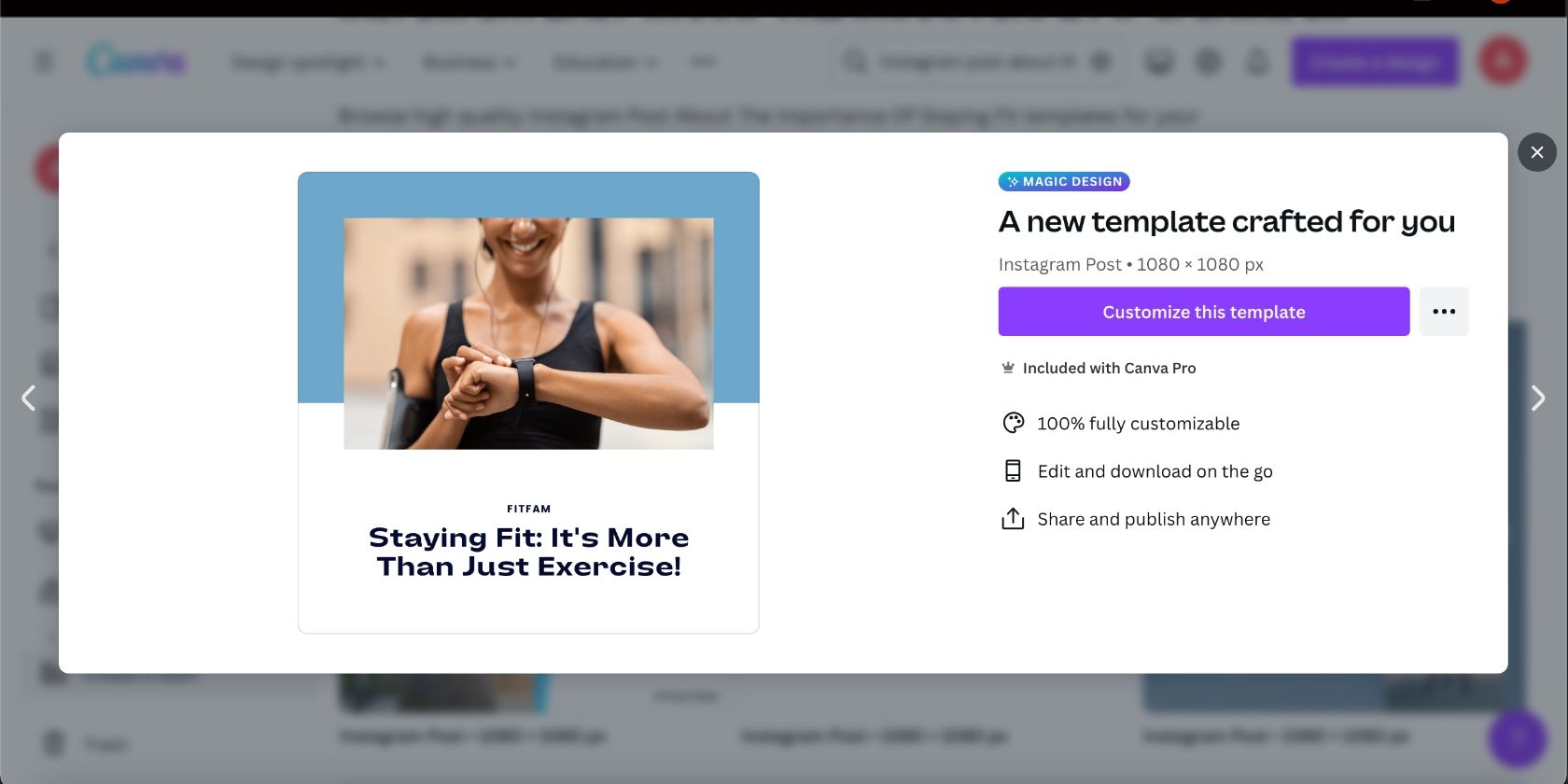
Je hoeft je geen zorgen te maken als je je ontwerpkleuren niet eerder hebt opgegeven, want je hebt de optie om ze in de editor zelf aan te passen. De interface van Canva biedt gebruikers een handige manier om hun kleurenschema’s aan te passen aan hun voorkeuren of specifieke vereisten.
Personen die de gratis strategie van Canva gebruiken, hebben maximaal tien gebruiksmunten nodig om de functie Magisch ontwerpen te gebruiken, terwijl personen die geabonneerd zijn op Canva Pro onbeperkte toegang hebben tot deze functionaliteit.
Maak magie met Canva
Canva vereenvoudigt het ontwerpproces door gebruiksvriendelijke sjablonen te bieden waarmee zelfs onervaren personen visueel aantrekkelijke inhoud kunnen produceren. Met de innovatieve functie van het platform, bekend als “Magic Design”, kunnen gebruikers hun creatieve concepten omzetten in tastbare realiteit. Met deze geavanceerde technologie is iemands verbeelding de enige beperking voor de mogelijkheden van visuele creatie.